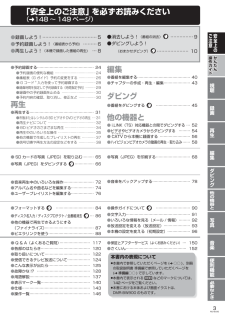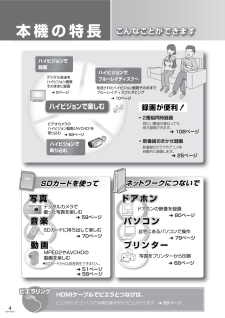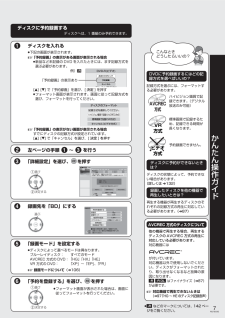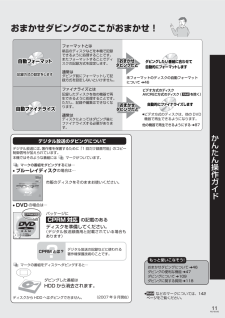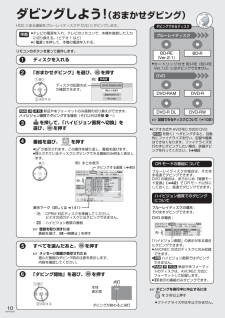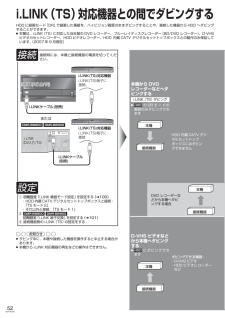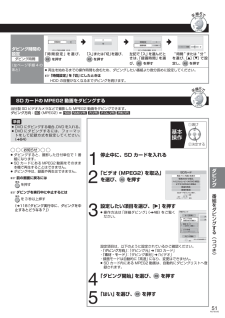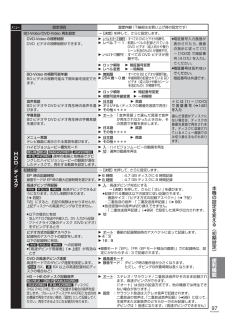Q&A
取扱説明書・マニュアル (文書検索対応分のみ)
"ハイビジョン"6 件の検索結果
"ハイビジョン"30 - 40 件目を表示
全般
質問者が納得テレビ番組と同様に、「再生ナビ」→タイトル選択→「サブメニュー」→「番組編集」→「番組名編集」で出来ませんか?
5367日前view67
全般
質問者が納得カメラでDVDをファイナライズしてあれば、BW700にDVDを入れるだけで取り込みの表示が出ると思います。
5642日前view58
全般
質問者が納得ブルーレイディスクは現在4種類あります。BD-R 25GB(片面一層 一回録画 地上デジタル180分BSデジタル130分) BD-RE 25GB(片面一層 繰り返し録画 地上デジタル180分BSデジタル130分) BD-R DL50GB(片面二層 一回録画 地上デジタル360分BSデジタル260分) BD-RE DL50GB(片面二層 繰り返し録画 地上デジタル360分BSデジタル260分)あとは録画時間を参考にお好みでということになります。自分だったら・・・BD-R DL50GBを一枚(BS2時間番組2本...
5042日前view51
全般
質問者が納得何らかの方法でDVDにコピーしたのですかね!!多分、その録画形式は WMV,AVIのファイル形式と思います。そのままでは、市販レコーダーでは再生出来ません。PCで オーサリングして DVD-VDIEO にすれば可能かと思います。尚、この回答が正しい・・・かは・・・不明です。デジカメの取り説に対応策は有る筈ですよ!!通常はデジカメからAVコードで TV や レコーダー の外部端子で見られる筈ですよ!!
5076日前view92
全般
質問者が納得こちらを参考までに。ほとんど一緒です。http://trendy.nikkeibp.co.jp/article/column/20080326/1008445/?P=1
5226日前view69
3RQT9030● SD カードの写真(JPEG)を取り込む ⋯⋯⋯ 65●写真(JPEG)をダビングする ⋯⋯⋯⋯⋯ 66●音楽再生中のいろいろな操作⋯⋯⋯⋯⋯⋯⋯⋯ 72●アルバム名や曲名などを編集する⋯⋯⋯⋯⋯⋯ 74●ユーザープレイリストを編集する⋯⋯⋯⋯⋯⋯ 76●フォーマットする ⋯⋯⋯⋯⋯⋯⋯⋯⋯⋯ 84●ディスク名入力 / ディスクプロテクト / 全番組消去 ⋯ 8 6●他の機器で再生できるようにする (ファイナライズ)⋯⋯⋯⋯⋯⋯⋯⋯⋯⋯⋯⋯⋯ 87●ビエラリンクを使う⋯⋯⋯⋯⋯⋯⋯⋯⋯⋯⋯⋯ 88●写真(JPEG)を印刷する ⋯⋯⋯⋯⋯⋯⋯⋯⋯ 68●音楽をバックアップする⋯⋯⋯⋯⋯⋯⋯⋯⋯⋯ 78●操作ガイドについて ⋯⋯⋯⋯⋯⋯⋯⋯⋯ 90●文字入力⋯⋯⋯⋯⋯⋯⋯⋯⋯⋯⋯⋯⋯⋯⋯⋯⋯ 91●いろいろな情報を見る(メール / 情報) ⋯⋯⋯ 92●放送設定を変える(放送設定) ⋯⋯⋯⋯⋯⋯⋯ 93●本機の設定を変える(初期設定) ⋯⋯⋯⋯⋯⋯ 96本書内の表現について● 本書内で参照していただくページを(➜○○ )、別冊の取扱説明書 準備編で参照していただくページを...
を押す1 を押して、放送を選ぶ● [CS] を押すごとに、CS 1 ↔ CS 2 に切り換わります。2録画を止めるときは、 を押す6かんたん操作ガイド録画しよう!● テレビの電源を入れ、テレビのリモコンで、本機を接続した入力に切り換える。(ビデオ 1 など)● [電源]を押して、本機の電源を入れる。準備 ~ (ふた内部)または を押して、チャンネルを選ぶ☞他の選局方法は(➜13)34(ふた内部)を押す5● 録画中の番組の録画モードを変えることはできません。● 番組表(G ガイド)(➜18)に放送内容がある場合は、録画終了後に、自動的に番組名が付きます。録画できるディスクこの操作で、ディスクに録画はできません。もっと使いこなそう!録画中のいろいろな操作➜22どの録画モードを選べばいいの?こんなときどうしたらいいの?☞ 2 番組同時に録画したいときお勧めは⋯「DR」● デジタル放送の 1 番組を「DR」で録画しないと、2 番組同時に録画できません。☞ 二カ国語で放送される映画などを録画したいときお勧めは⋯「DR」● それ以外のモードでは録画モードや設定によって、記録できる音声が制限されます。(...
4RQT9030ハイビジョンでブルーレイディスクへビデオカメラのハイビジョン動画(AVCHD)を取り込む• 2番組同時録画録画が便利!見たい番組が重なっても両方録画できます。• 新番組おまかせ録画新番組のドラマやアニメを自動的に録画します。放送されたハイビジョン画質そのままでブルーレイディスクにダビングハイビジョンで楽しむ 58ページ 10ページ本機の特長こんなことができますハイビジョンで録画ハイビジョンで取り込む動画音楽音楽SDカードを使って 5ページデジタル放送をハイビジョン画質そのままに録画写真 59ページ 70ページ 51ページ 58ページプリンターパソコンパソコンドアホンドアホン 108ページ 80ページ 25ページ 79ページ 68ページネットワークにつないでビエラリンクHDMIケーブルでビエラとつなげば、ビエラのリモコン1つで本機の操作を行うことができます 88ページデジタルカメラデジタルカメラ で撮った写真を真を 楽しむデジタルカメラで撮った写真を楽しむSDカードに持ち出して楽しむSDカードに持ち出して楽しむMPEG2やAVCHDのMPEG2やAVCHDの動画を画を 楽しむMPEG2やAV...
かんたん操作ガイド7RQT9030ディスクに予約録画するディスクへは、1 番組のみ予約できます。ディスクを入れる1● 下記の画面が表示されます。☞ 「予約録画」の表示がある画面が表示される場合● 新品など未記録の DVD を入れたときには、まず記録方式を選ぶ必要があります。[e] [r]で「予約録画」を選び、[決定]を押す● フォーマット画面が表示されます。画面に従って記録方式を選び、フォーマットを行ってください。DVD-R(ビデオ)おまかせダビング未フォ マット:再生できません予約録画キャンセル「予約録画」の表示あり例)-Rハイビジョン画質で記録(AVCREC方式)標準画質で記録(VR方式)キャンセル(ビデオ方式)記録方式を選択してください。☞ 「予約録画」の表示がない画面が表示される場合すでにディスクの記録方式が設定されています。[e] [r]で「キャンセル」を選び、[決定]を押す左ページの手順 1 ~ 3 を行う2「詳細設定」を選び、 を押す3 9月 6日 (水) 14:35~16 :10番組予約映画へのいざない「K2」【監督】 カルロス ・ムカディーノ【出演】ゴンザレス・ミ⋯10:00決定録画先...
かんたん操作ガイド11RQT9030おまかせダビングのここがおまかせ!デジタル放送のダビングについてデジタル放送には、著作権を保護するために「1 回だけ録画可能」のコピー制御信号が加えられています。本機ではそのような番組には マークがついています。 マークの番組をダビングするには⋯ マークの番組をディスクへダビングすると⋯ダビングした番組はHDD から消去されます。自動フォーマット自動フォーマット自動フォーマット記録方式の設定をします自動ファイナライズおまかせダビングだとおまかせダビングだとおまかせダビングだとおまかせダビングだとダビングしたい番組に合わせて自動的にフォーマットします 自動的にフォーマットしますダビングしたい番組に合わせて自動的にフォーマットします自動的にファイナライズします自動的にファイナライズしますビデオ方式のディスクAVCREC方式のディスク ( を除く)RAMフォーマットとは新品のディスクなどを本機で記録できるように処理することです。またフォーマットすることでディスクの記録方式を設定します。通常はダビング前にフォーマットして記録方式を設定しないといけません。ファイナライズとは記...
10RQT9030ダビングしよう! (おまかせダビング)ダビングできるディスクBD-RE(Ver.2.1)BD-RDVD-RAM DVD-RDVD-R DL DVD-RW● カートリッジ付き BD-RE(BD-RE Ver.1.0)にはダビングできません。● テレビの電源を入れ、テレビのリモコンで、本機を接続した入力に切り換える。(ビデオ 1 など)● [電源]を押して、本機の電源を入れる。準備HDD にある番組をブルーレイディスクや DVD にダビングします。ディスクを入れる1「おまかせダビング」を選び、 を押す2①選び②決定するDVD-RAM(VR)おまかせダビング再生ナビを表示キャンセル例)RAM DR モードの番組についてブルーレイディスクの場合は、そのまま高速でダビングできます。DVD の場合は、あらかじめ「録画モード変換」(➜42)でDRモード以外にしておくと、高速でダビングできます。 ハイビジョン画質でのダビングについてブルーレイディスクの場合:そのままダビングできます。DVD の場合:おまかせダビングHDD広場 GG夕方ニュース GG地上D 081BS 101録画日チャンネル 番組名 番組数...
46RQT9030ダビングする画質挿入されたディスクの記録方式を自動的に判別し、画質を設定します。-RW はハイビジョン画質を選択できません。 (画質の表示もされません)ブルーレイディスク ブルーレイディスク標準画質ハイビジョン画質どちらもダビングできます。(画質は表示されません)VR方式のDVD VR 方式の DVDビデオ方式のDVD ビデオ方式の DVDVR 方式の DVDビデオ方式の DVD標準画質AVCREC方式のDVD AVCREC 方式の DVDハイビジョン画質未フォーマットのDVD 未フォーマットの DVDハイビジョン画質標準画質選択できます。画質を選択する● 未フォーマットのRAM -R -R DL または を押すおまかせダビングHDD録画日チャンネル 番組名 番組数まとめ洋画劇場 GG地上A 109/063ダビング容量 0000MB( 0 0ディスク残量 4340MBDVD-RAM CPRMBDハイビジョン画質おまかせダビングHDD録画日チャンネル番組名番組数まとめ洋画劇場 GG 地上A 10 9/06 3ダビング容量0000MB( 0 0ディスク残量4340MBDVD-RAM CPR...
52RQT9030i.LINK(TS)対応機器との間でダビングする接続接続時には、本機と接続機器の電源を切ってください。S400i.LINK(DV(DV 入力入力 /TSTS )i.LINK(DV入力/TS)i.LINKケーブル(別売)i.LINKケーブル(別売)i.LINK(TS)対応機器i.LINK(TS)端子に接続。i.LINK (DV入力/TS).LINK (DV入力/TS)i.LINK (DV入力/TS)i.LINK(TS)対応機器i.LINK(TS)端子に接続DMR-BW800 DMR-BW900または設定① 初期設定「i.LINK 機器モード設定」を設定する (➜100)・ HDD 内蔵 CATV デジタルセットトップボックスと接続:「TS モード 2」・それ以外と接続:「TS モード 1」② DMR-BW800 DMR-BW900初期設定「i.LINK 端子切換」を設定する (➜101)③ 接続機器側の i.LINK(TS)の設定をするお知らせ● ダビング中に、本機や接続した機器を操作すると中止する場合があります。● 本機から i.LINK 対応機器の再生などの操作はできません。HDD に録画...
51RQT9030ダビングダビング時間の設定ダビング時間(左ページ手順4のあと)切時間設定ダビング先空き容量 : 入切入時間設定 録画時間ダビング先空き容量 : 時間 定数字分 「時間設定」を選び、 を押す「入」または「切」を選び、 を押す左記で「入」を選んだときは、「録画時間」を選び、 を押す“時間”または“分”を選び、[e][r]で 設定し、 を押す● 再生を始めるまでの操作時間も含むため、ダビングしたい番組より数分長めに設定してください。☞「時間設定」を「切」にしたときはHDD の容量がなくなるまでダビングを続けます。準備● DVDにダビングする場合、 DVDを入れる。● DVDにダビングするには、フォーマットをして記録方式を設定してください。(➜84)お知らせ● ダビングすると、撮影した日付単位で 1 番組になります。● SDカードにあるMPEG2 動画をそのまま本機で再生することはできません。● ダビング中は、録画や再生はできません。☞前の画面に戻るには を押す☞ダビングを実行中に中止するには を 3 秒以上押す(➜118「ダビング実行中に、ダビングを中止するとどうなる?」...
97RQT9030便利機能メニューメニュー 設定項目 設定内容(下線部はお買い上げ時の設定です)HDD/ディスクBD-Video/DVD-Video 再生設定 →[決定] を押して、さらに設定します。DVD-Video の視聴制限DVD ビデオの視聴制限ができます。q レベル 8 すべて視聴可 :すべての DVD ビデオが視聴可。q レベル7~1 : 制限レベルの記録されている DVD ビデオ(成人向けや暴力シーンを含むもの)が視聴不可。q レベル 0 すべて視聴不可 : すべての DVD ビデオが視聴不可。q ロック解除 q 暗証番号変更q レベル変更 q 一時解除● 暗証番号入力画面が表示されたら、画面の指示に従って[1]~[10/0]で暗証番号(4 けた)を入力してください。● 暗証番号は忘れないでください。 暗証番号は共通です。 BD-Video の視聴可能年齢BD ビデオの視聴可能な下限年齢を設定できます。q 無制限 :すべての BD ビデオが視聴可能。q 254 歳~ 0 歳 : 年齢制限の記録されている BDビデオ(成人向けや暴力シーンを含むもの)が視聴不可。q ロック解除 q ...
- 1